Ako odstrániť motívy prehliadača Chrome
Rôzne / / December 15, 2021
Už vás nebavia tie isté nudné témy vo webovom prehliadači Google Chrome? Žiaden strach! Chrome vám umožňuje prispôsobiť si motívy podľa vlastného uváženia. Poskytuje širokú škálu tém, ako sú zvieratá, krajina, hory, malebnosť, farba, priestor a mnoho ďalších. Proces odstránenia motívov Chrome je rovnako jednoduchý ako ich použitie. V tomto článku budeme diskutovať o tom, ako stiahnuť, nainštalovať a zmeniť farbu motívov Chrome. Okrem toho sa naučíme, ako odinštalovať témy v prehliadači Chrome. Takže pokračujte v čítaní!

Obsah
- Ako sťahovať, prispôsobovať a odstraňovať motívy prehliadača Chrome
- Ako sťahovať motívy prehliadača Chrome
- Možnosť 1: Použiť na všetky zariadenia pomocou rovnakého účtu Google
- Možnosť 2: Použiť iba na jedno zariadenie pomocou tohto účtu Google
- Ako zmeniť farbu a motív v prehliadači Chrome.
- Ako odinštalovať tému Chrome
Ako sťahovať, prispôsobovať a odstraňovať motívy prehliadača Chrome
Témy v prehliadači Chrome sa použijú iba na domovskej stránke.
- Všetko interné stránky ako Stiahnuté súbory, História atď Predvolený formát.
- Podobne aj váš vyhľadávacie stránky sa objaví v tmavý alebo svetlý režim podľa vašich nastavení.
Táto nevýhoda existuje pre ochranu údajov a zabránenie únosu prehliadačov hackermi.
Poznámka: Všetky kroky boli vyskúšané a otestované v prehliadači Chrome verzie 96.0.4664.110 (Official Build) (64-bit).
Ako sťahovať motívy prehliadača Chrome
Možnosť 1: Použiť na všetky zariadenia pomocou rovnakého účtu Google
Ak si chcete stiahnuť a použiť motívy Chrome na všetkých zariadeniach naraz, postupujte podľa krokov uvedených nižšie:
1. Otvorené GoogleChrome na vašom PC.
2. Klikni na ikona s tromi bodkami z pravého horného rohu obrazovky.
3. Kliknite na nastavenie, ako je znázornené.
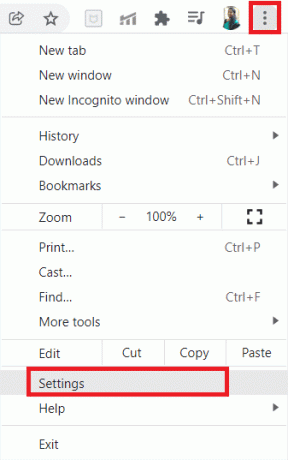
4. Vyberte Vzhľad v ľavom paneli a kliknite na Téma v pravom paneli. Toto sa otvorí Internetový obchod Chrome.
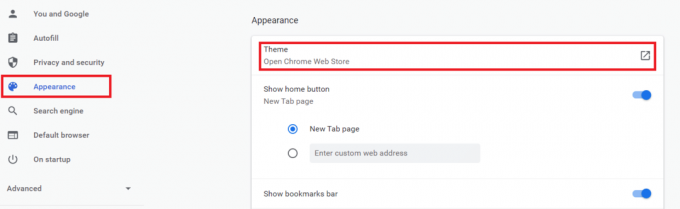
5. Tu je uvedená široká škála tém. Kliknite na požadované Miniatúra vidieť Ukážka, prehľad a recenzie.

6. Potom kliknite Pridať do prehliadača Chrome možnosť okamžite použiť tému.
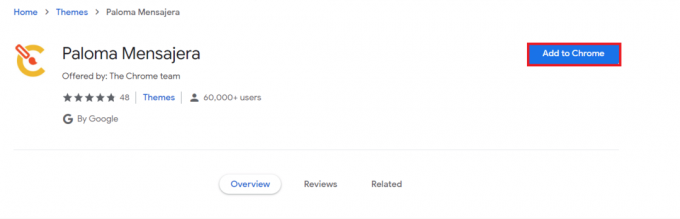
7. Ak chcete tento motív vrátiť späť, kliknite Vrátenie späť možnosť, zobrazená zvýraznená, z horného panela.

Prečítajte si tiež:Oprava Crunchyroll nefunguje v prehliadači Chrome
Možnosť 2: Použiť iba na jedno zariadenie pomocou tohto účtu Google
Ak ho nechcete použiť na všetkých ostatných zariadeniach, budete musieť odstrániť motívy prehliadača Chrome takto:
1. Prejdite na Google Chrome > Nastavenia ako je uvedené v predchádzajúcej metóde.
2. Kliknite na Sync a služby Google.
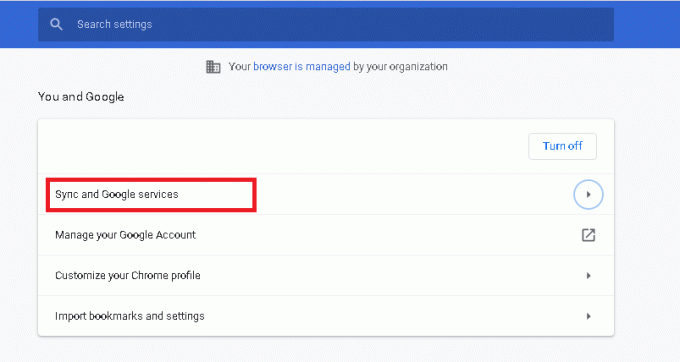
3. Teraz kliknite Spravujte, čo synchronizujete možnosť, ako je znázornené.
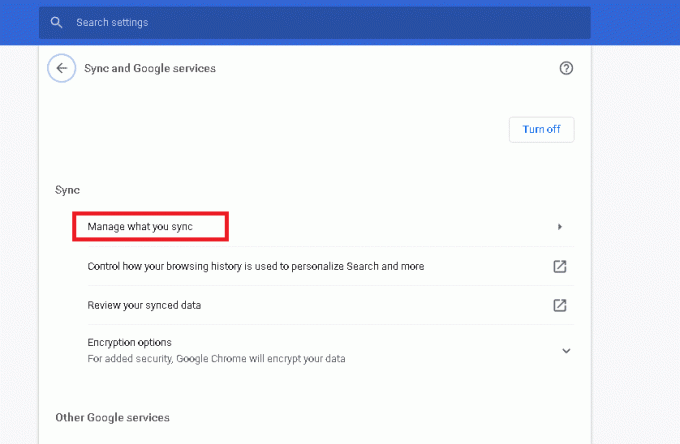
4. Pod Synchronizovať údaje, vypnite prepínač pre Téma.
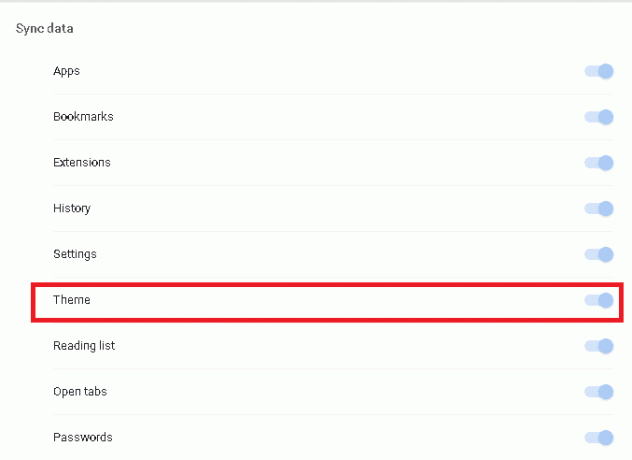
Prečítajte si tiež:Ako prejsť na celú obrazovku v prehliadači Google Chrome
Ako zmeniť farbu a motív v prehliadači Chrome
Farbu kariet prehliadača môžete zmeniť aj takto:
1. Otvorte a Nová karta v Google Chrome.
2. Kliknite na Prispôsobte si Chrome z pravého dolného rohu obrazovky.

3. Potom kliknite Farba a motív.
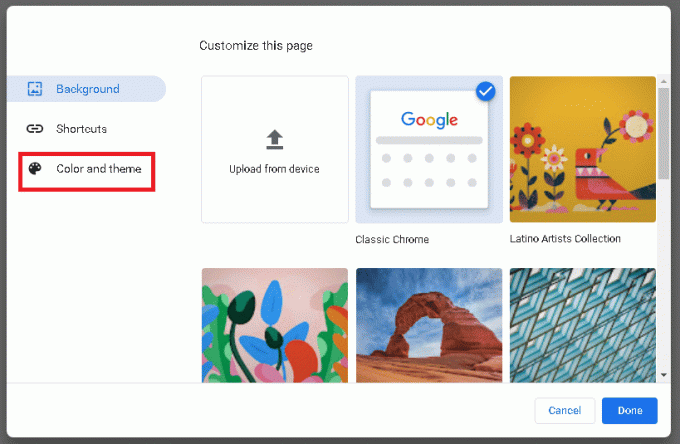
4. Vyberte požadované Farba a motív zo zoznamu a kliknite na hotový implementovať tieto zmeny.

Prečítajte si tiež:Povoliť alebo zakázať upozornenie Nezabezpečené v prehliadači Google Chrome
Ako odinštalovať tému Chrome
Tu je postup, ako odstrániť motívy prehliadača Chrome, ak sa tak rozhodnete v neskoršej fáze:
1. Spustiť Google Chrome a prejdite na nastavenie ako je znázornené.
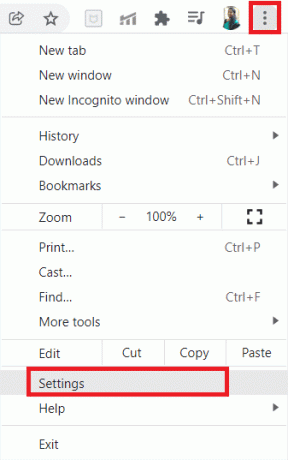
2. Kliknite Vzhľad v ľavom paneli ako predtým.
3. Kliknite na Obnoviť pôvodné nastavenia pod Témy kategórie, ako je uvedené nižšie.
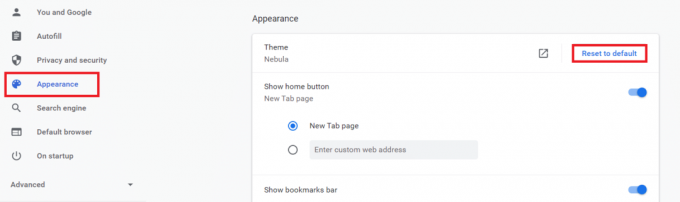
Teraz sa znova použije klasická predvolená téma.
často kladené otázky
Q1. Ako zmeniť motív prehliadača Chrome na mobile s Androidom?
Ans. vy nemôže zmeniť motívy prehliadača Chrome na smartfónoch so systémom Android. Môžete však zmeniť režim medzi nimi tmavý a svetlý režim.
Q2. Ako zmeniť farby motívu Chrome podľa nášho výberu?
Ans. Nie, Chrome nám neuľahčuje zmenu farieb motívu. Môžeme používajte len to, čo je k dispozícii.
Q3. Môžem si v prehliadači Chrome stiahnuť viac ako jeden motív?
Ans.nie, nemôžete stiahnuť viac ako jednu tému, pretože limit je obmedzený na jednu.
Odporúčané:
- Ako opraviť nefunkčnosť Crunchyroll
- Ako zmeniť tapetu v systéme Windows 11
- Ako sťahovať motívy pre Windows 10
- Ako obnoviť heslo programu Outlook
Dúfame, že vám tento článok pomohol stiahnuť a použiť motívy prehliadača Chrome. Mali by ste byť schopní odstrániť motívy prehliadača Chrome tiež celkom ľahko. Neváhajte zanechať svoje otázky a návrhy v sekcii komentárov nižšie.



